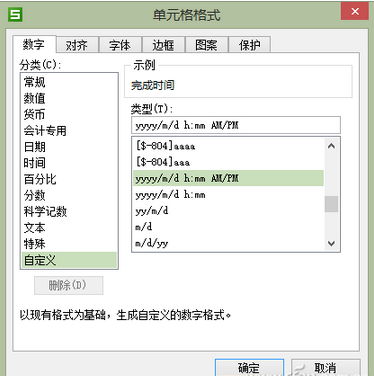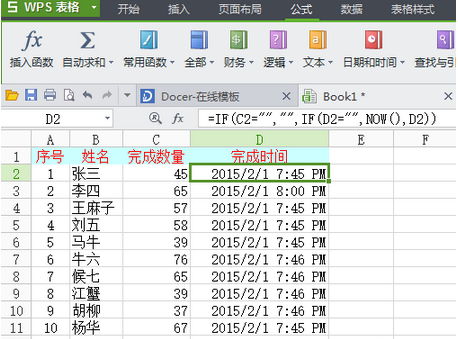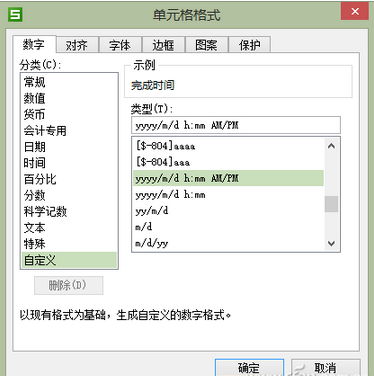要記錄某個單元格內容的錄入時間,如果手動輸入錄入時間自不是問題,但如果要錄入很多數據,每個數據都要求記錄錄入時間,首要輸入時間就顯得麻煩了些。但如果只用一個簡單的NOW()函數來獲取當前時間並成批填充,根本無法實現不同單元格的時間差異記錄。如何實現在不同單元格中自動記錄錄入時間,且保證刪除數據後重新輸入的時間也隨之變動呢?
要在表格中記錄小組成員完成配件檢測的數量,員工填入數據後自動記錄各自完成的時間(圖1)。要求小組每個成員完成任務後,打開表格,在姓名後的“完成數量”單元格內填入自己完成的數量,“完成時間”單元格自動顯示完成時間,不需要手動輸入。且如果完成數量被清空並重新錄入,則後面的時間記錄也隨之更新。
以最新版的WPS表格為例,用兩個簡單函數配合工作表填充柄,再進行兩項重要的設置,即可完成如上任務。
構造函數的具體思路:如果C列“完成數量”單元格內填入了數據,WPS表格自動在D列“完成時間”單元格內填入當前時間;如果C列某單元格為空,那麼WPS表格會自動判斷到空的狀態,自動清空D列內容。
要實現上述設想,需在D2單元格內輸入如下公式(如圖1公式欄):
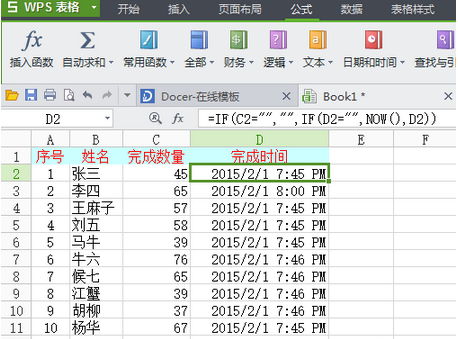
=IF(C2="","",IF(D2="",NOW(),D2))
在輸入公式之後,點擊D2單元格右下角的黑色小方塊(填充柄),按下鼠標左鍵向下拖動到該列的最後一個數據(或直接雙擊填充柄填充)。
注意,此時還需要設置D列所有單元格的數據類型為自定義日期類型。選中D列,右鍵單擊並選擇“設置單元格格式”,然後選擇“數字”選項卡下的“自定義→yyyy/m/d h:mm AM/PM”(圖2)。